Pregunta
Problema: ¿Cómo desinstalar aplicaciones de Mac?
Soy nuevo en Mac, así que no tengo idea de cómo desinstalar aplicaciones de Mac. Descubrí que basta con moverlos a la basura. ¿Es correcto?
Respuesta resuelta
Eliminar aplicaciones innecesarias de Mac podría ser uno de los muchos choques culturales que pueden ocurrir una vez que cambie del sistema operativo Windows a macOS. De hecho, las Mac no tienen Panel de control.[1] Sin embargo, desinstalar programas no es difícil.
Generalmente, los usuarios pueden desinstalar aplicaciones de Mac simplemente moviéndolas a la Papelera. Sin embargo, esto no es suficiente para eliminar el programa por completo. Las aplicaciones pueden estar vinculadas a otros archivos o carpetas. Por tanto, es importante eliminar todas estas entradas.

Las aplicaciones de Mac se encuentran en la carpeta Aplicaciones. Sin embargo, los archivos del sistema y las preferencias del usuario se almacenan en diferentes directorios. Por lo tanto, el contenido relacionado con la aplicación se guarda en estas ubicaciones:
- /Applications
- ~ / Biblioteca / Preferencias
Algunas de las aplicaciones de Mac también tienen archivos de soporte. Por lo tanto, podrían almacenarse en estos dos directorios:
- ~ / Biblioteca / Soporte de aplicaciones
- / Biblioteca / Soporte de aplicaciones
Por lo tanto, para eliminar las aplicaciones de Mac por completo, debe eliminar todas las entradas de las ubicaciones mencionadas anteriormente. Sin embargo, la mayoría de los usuarios solo confían en la función de arrastrar y soltar: simplemente eliminan el programa moviéndolo a la carpeta Papelera. De hecho, eso es suficiente para deshacerse de la aplicación. Pero quedan otros archivos y carpetas relacionados.
Para eliminar las aplicaciones de Mac por completo, debe asegurarse de que también se eliminen otras entradas relacionadas o archivos vinculados. Por lo tanto, las instrucciones a continuación serán útiles.
Eliminar aplicaciones de Mac por completo
Para desinstalar estos archivos, debe adquirir una versión con licencia de Lavadora Mac X9 Lavadora Mac X9 desinstalar software.
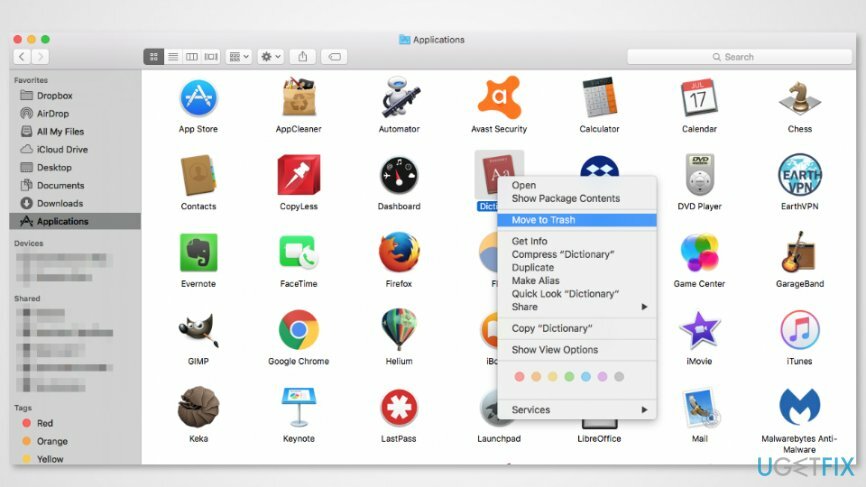
Para eliminar aplicaciones de Mac, debe navegar hasta la ubicación del programa y moverlo a la Papelera:
- Acceso Aplicaciones carpeta.
- Busque el programa que desea desinstalar de Mac.
- Arrástrelo y suéltelo en Basura en el muelle.[2] Además, puede hacer clic con el botón derecho en el icono del programa y elegir "Mover a la papelera" en el menú desplegable.
- Si no ejecuta Mac con una cuenta de administrador, deberá ingresar la contraseña de administrador para eliminar la aplicación.
Sin embargo, si eliminó accidentalmente la aplicación que desea mantener instalada, puede moverla fácilmente desde la carpeta Papelera a Aplicaciones. Para eliminar la aplicación Mac por completo, debe realizar dos pasos más:
- Haga clic derecho en el Basura icono y elige Vacío.
- Hacer clic Papelera vacía opción en la ventana de diálogo que aparece.

Eliminar las preferencias de la aplicación Mac
Para desinstalar estos archivos, debe adquirir una versión con licencia de Lavadora Mac X9 Lavadora Mac X9 desinstalar software.
Para eliminar las preferencias de la aplicación, debe acceder a la carpeta Biblioteca.[3] Sin embargo, los usuarios de Mac OS X 10.6 y versiones anteriores deben tener en cuenta que esta carpeta está oculta de forma predeterminada. Así, para acceder a él, siga estos pasos:
- Abierto Descubridor.
- Hacer clic Vamos en la barra de menú superior.
- Cuando aparezca el menú desplegable, haga clic en Opción tecla en el teclado.
- En la lista, verá un nuevo Biblioteca entrada entre Casa y Computadora. Haz clic hasta mientras mantienes tu buscador encendido Opción llave.
- En el Biblioteca busque un montón de carpetas. Debe revisar todos ellos para localizar y eliminar todas las entradas que puedan estar relacionadas con su programa eliminado.
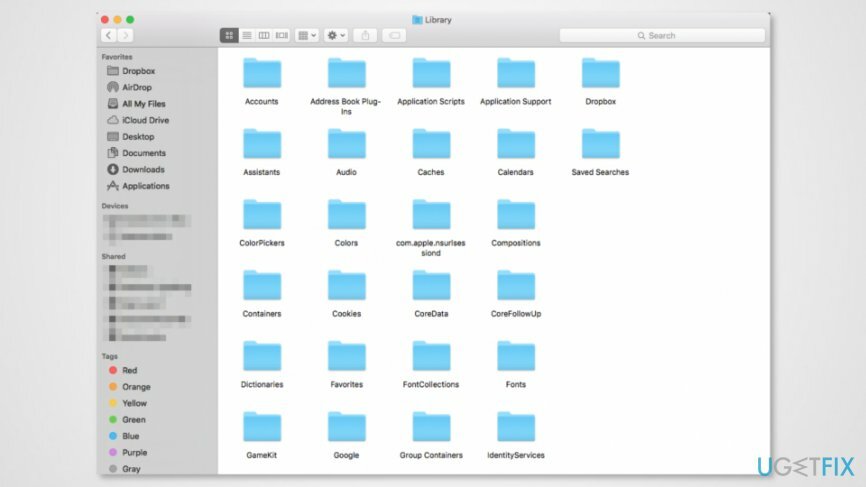
PROPINA. La mayoría de los archivos asociados se encuentran en estas carpetas, por lo que puede acelerar el proceso comprobando solo ellos:
- Soporte de aplicaciones
- Cachés
- Contenedores
- Frameworks
- Registros
- Preferencias
- Estado de la aplicación guardada
- WebKit
NOTA. La eliminación de archivos de la biblioteca puede causar problemas. Una vez que elimine los archivos, algunas aplicaciones pueden volverse lentas o bloquearse. Además, puede perder parte de la información. Por lo tanto, debe tener cuidado y crear copias de seguridad.
Deshazte de programas con un solo clic
Puede desinstalar este programa con la ayuda de la guía paso a paso presentada por los expertos de ugetfix.com. Para ahorrar tiempo, también hemos seleccionado herramientas que le ayudarán a realizar esta tarea de forma automática. Si tiene prisa o si cree que no tiene la experiencia suficiente para desinstalar el programa por su cuenta, no dude en utilizar estas soluciones:
Oferta
¡hazlo ahora!
Descargarsoftware de eliminaciónFelicidad
Garantía
Si no pudo desinstalar el programa con, informe a nuestro equipo de soporte acerca de sus problemas. Asegúrese de proporcionar tantos detalles como sea posible. Por favor, háganos saber todos los detalles que crea que deberíamos saber sobre su problema.
Este proceso de reparación patentado utiliza una base de datos de 25 millones de componentes que pueden reemplazar cualquier archivo dañado o faltante en la computadora del usuario.
Para reparar el sistema dañado, debe comprar la versión con licencia de la herramienta de eliminación de malware.

Una VPN es crucial cuando se trata de privacidad del usuario. Los rastreadores en línea, como las cookies, no solo pueden ser utilizados por plataformas de redes sociales y otros sitios web, sino también por su proveedor de servicios de Internet y el gobierno. Incluso si aplica la configuración más segura a través de su navegador web, aún se puede rastrear a través de aplicaciones que están conectadas a Internet. Además, los navegadores centrados en la privacidad como Tor no son una opción óptima debido a la disminución de las velocidades de conexión. La mejor solución para su máxima privacidad es Acceso privado a Internet - Sea anónimo y seguro en línea.
El software de recuperación de datos es una de las opciones que podría ayudarlo recupera tus archivos. Una vez que elimina un archivo, no se desvanece en el aire; permanece en su sistema siempre que no se escriban datos nuevos encima. Recuperación de datos Pro es un software de recuperación que busca copias de trabajo de archivos eliminados dentro de su disco duro. Al utilizar la herramienta, puede evitar la pérdida de documentos valiosos, trabajos escolares, fotografías personales y otros archivos cruciales.